ASUS M70AD, I8654 User Manual
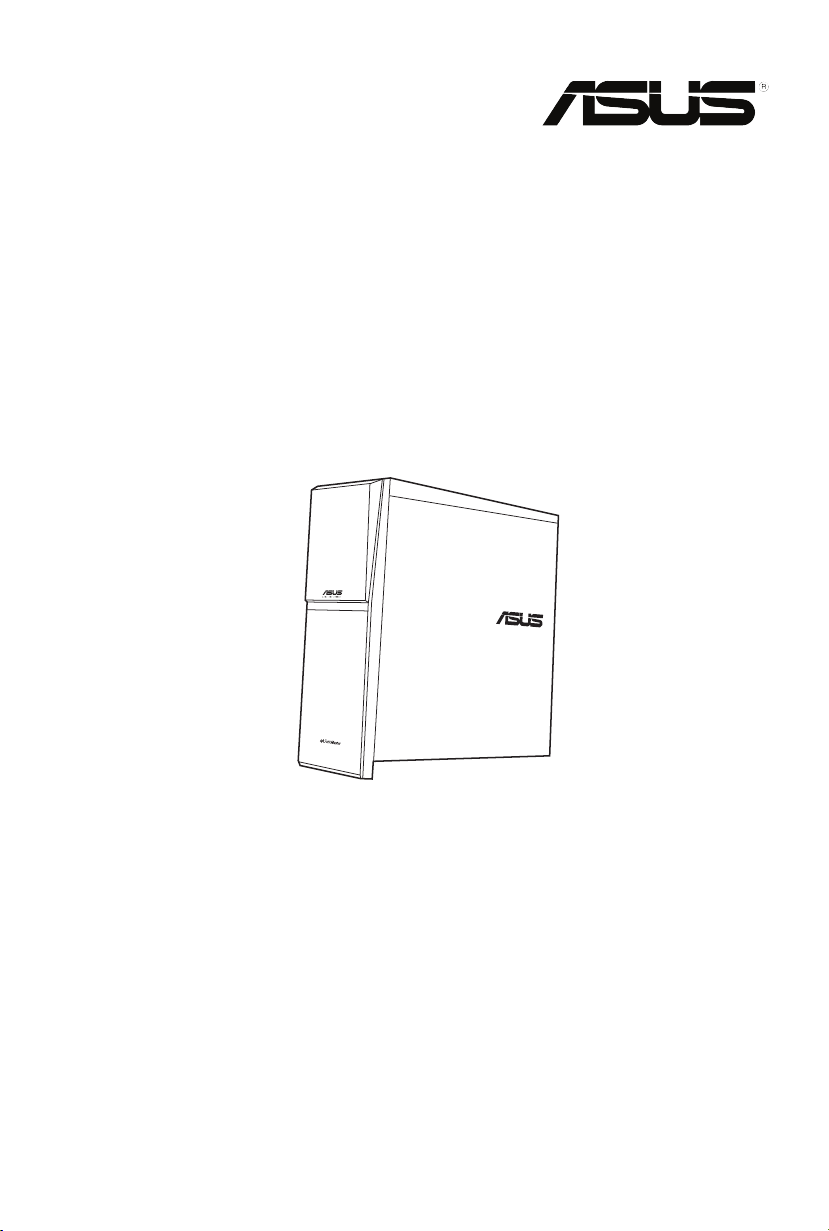
ASUS Desktop PC
M70AD
Manuale Utente
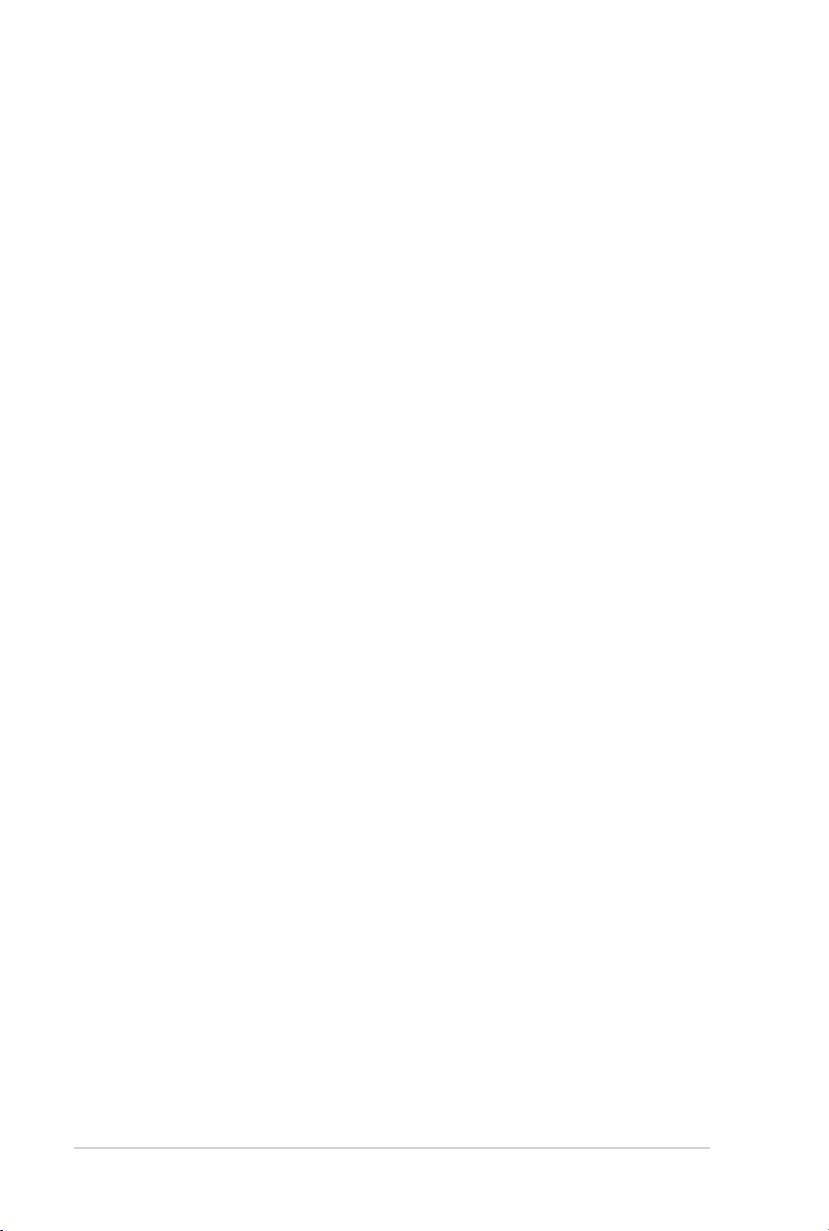
2
I8654
Seconda edizione
Settembre 2013
INFORMAZIONI SUL COPYRIGHT
Copyright © 2013 ASUSTeK Computer, Inc.
Tutti i diritti riservati.
Nessuna parte di questo manuale, compresi i prodotti e i software in esso descritti, può
essere riprodotta, trasmessa, trascritta, archiviata in un sistema di recupero o tradotta in
alcuna lingua, in alcuna forma e in alcun modo, fatta eccezione per la documentazione
conservata dall’acquirente a scopi di backup, senza l’espressa autorizzazione scritta di
ASUSTeK COMPUTER INC. (“ASUS”).
ASUS FORNISCE QUESTO MANUALE “COSÌ COM’È” SENZA GARANZIA DI ALCUN
TIPO, ESPLICITA O IMPLICITA, INCLUDENDO SENZA LIMITAZIONE LE GARANZIE O
CONDIZIONI IMPLICITE DI COMMERCIABILITÀ O IDONEITÀ AD UN PARTICOLARE
SCOPO.
IN NESSUN CASO ASUS, I SUOI DIRIGENTI, FUNZIONARI, IMPIEGATI O
DISTRIBUTORI SONO RESPONSABILI PER QUALSIASI DANNO INDIRETTO,
PARTICOLARE, ACCIDENTALE O CONSEGUENTE (COMPRESI DANNI DERIVANTI
DA PERDITA DI PROFITTO, PERDITA DI CONTRATTI, PERDITA D’USO O DI DATI,
INTERRUZIONE DELL’ATTIVITÀ E SIMILI), ANCHE SE ASUS È STATA AVVISATA
DELLA POSSIBILITÀ CHE TALI DANNI SI POSSANO VERIFICARE IN SEGUITO A
QUALSIASI DIFETTO O ERRORE NEL PRESENTE MANUALE O NEL PRODOTTO.
I prodotti e nomi delle aziende che compaiono in questo manuale possono essere
marchi registrati o diritti d’autore delle rispettive aziende, o meno, e sono usati a solo
scopo identicativo o illustrativo, a benecio dell’utente, senza alcuna intenzione di
violazione dei diritti di alcun soggetto.
LE SPECIFICHE E LE INFORMAZIONI CONTENUTE IN QUESTO MANUALE SONO
FORNITE A SOLO USO INFORMATIVO E SONO SOGGETTE A CAMBIAMENTI
IN QUALSIASI MOMENTO, SENZA PREAVVISO, E NON POSSONO ESSERE
INTERPRETATE COME UN IMPEGNO DA PARTE DI ASUS. ASUS NON SI ASSUME
ALCUNA RESPONSABILITÀ E NON SI FA CARICO DI NESSUN ERRORE O
INESATTEZZA CHE POSSA COMPARIRE IN QUESTO MANUALE COMPRESI I
PRODOTTI E I SOFTWARE DESCRITTI AL SUO INTERNO.
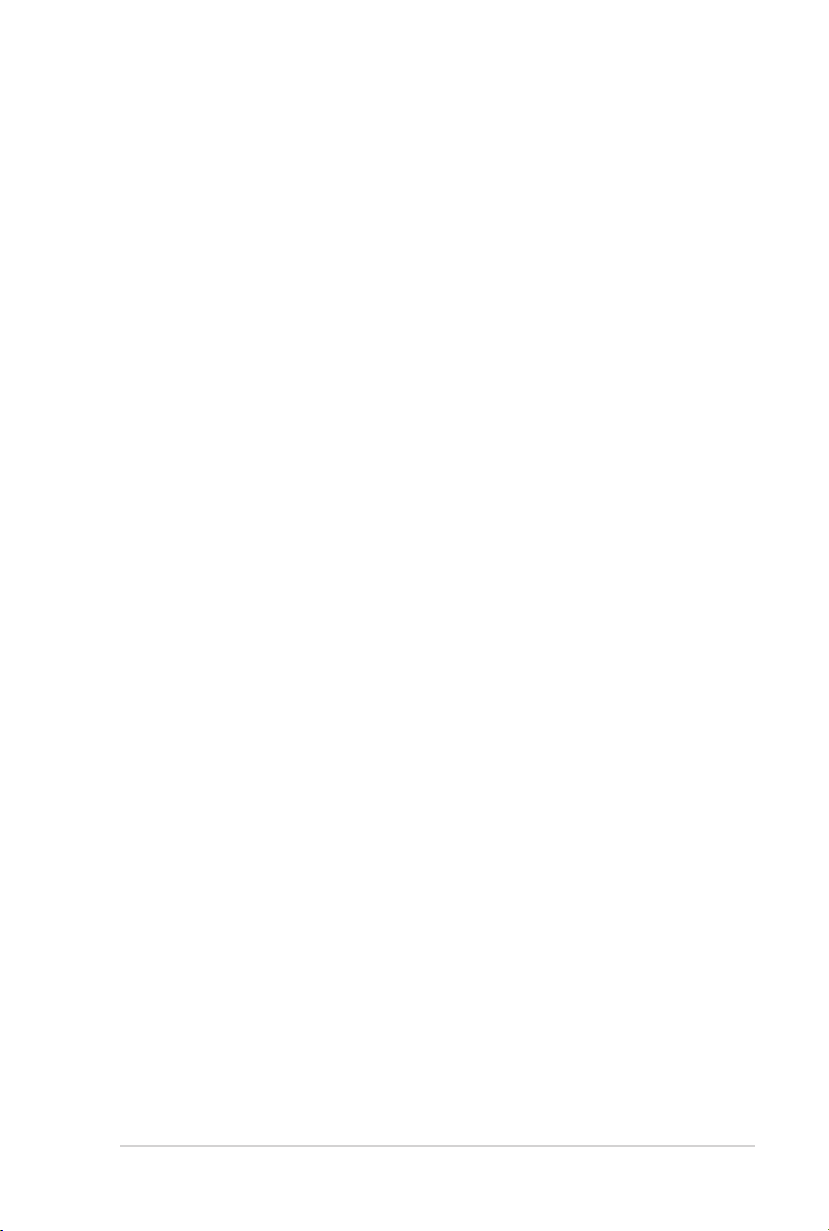
3
CONDIZIONI E LIMITI DI COPERTURA DELLA GARANZIA SUL PRODOTTO
Le condizioni di garanzia variano a seconda del tipo di prodotto e sono specicatamente
indicate nel Certicato di Garanzia allegato cui si fa espresso rinvio.
Inoltre, la presente garanzia, non è valida in caso di danni o difetti dovuti ai seguenti
fattori: (a) uso non idoneo, funzionamento o manutenzione impropri inclusi, senza
limitazioni, e l’utilizzo del prodotto con una nalità diversa da quella conforme alle
istruzioni fornite da ASUSTeK COMPUTER INC. in merito all’idoneità di utilizzo e
alla manutenzione; (b) installazione o utilizzo del prodotto in modo non conforme agli
standard tecnici o di sicurezza vigenti nell’Area Economica Europea e in Svizzera;
(c) collegamento a rete di alimentazione con tensione non corretta; (d) utilizzo del
prodotto con accessori di terzi, prodotti o dispositivi ausiliari o periferiche; (e) tentativo
di riparazione effettuato da una qualunque terza parte diversa dai centri di assistenza
ASUSTeK COMPUTER INC. autorizzati; (f ) incidenti, fulmini, acqua, incendio o
qualsiasi altra causa il cui controllo non dipenda da ASUSTeK COMPUTER INC.; abuso,
negligenza o uso commerciale.
La presente Garanzia non è valida per l’assistenza tecnica o il supporto per l’utilizzo
del Prodotto compreso l’utilizzo dell’hardware o del software. L’assistenza e il supporto
disponibili (se previsti) nonchè le spese e gli altri termini relativi all’assistenza e al
supporto (se previsti) verranno specicati nella documentazione destinata al cliente
fornita a corredo del prodotto.È responsabilità dell’utente, prima ancora di richiedere
l’assistenza, effettuare il backup dei contenuti presenti sul Prodotto, inclusi i dati
archiviati o il software installato.
ASUSTeK COMPUTER INC. non è in alcun modo responsabile per qualsiasi danno,
perdita di programmi, dati o altre informazioni archiviate su qualsiasi supporto o parte
del prodotto per il quale viene richiesta l’assistenza; ASUSTeK COMPUTER INC. non è
in alcun modo responsabile delle conseguenze di tali danni o perdite, incluse quelle di
attività, in caso di malfunzionamento di sistema, errori di programmi o perdite di dati.
È responsabilità dell’utente, prima ancora di richiedere l’assistenza, eliminare eventuali
funzioni, componenti, opzioni, modiche e allegati non coperti dalla presente Garanzia
prima di far pervenire il prodotto a un centro servizi ASUSTeK COMPUTER INC.
ASUSTeK COMPUTER INC. non è in alcun modo responsabile di qualsiasi perdita o
danno ai componenti sopra descritti.
ASUSTeK COMPUTER INC. non è in alcun modo responsabile di eliminazioni,
modiche o alterazioni ai contenuti presenti sul Prodotto compresi eventuali dati o
applicazioni prodottesi durante le procedure di riparazione del Prodotto stesso. Il
Prodotto verrà restituito all’utente con la congurazione originale di vendita, in base alle
disponibilità di software a magazzino.
LICENZA SOFTWARE
I prodotti ASUS possono essere corredati da software, secondo la tipologia del prodotto.
I software, abbinati ai prodotti, sono in versione “OEM”: il software OEM viene concesso
in licenza all’utente nale come parte integrante del prodotto; ciò signica che non può
essere trasferito ad altri sistemi hardware e che, in caso di rottura, di furto o in ogni altra
situazione che lo renda inutilizzabile anche la possibilità di utilizzare il prodotto OEM viene
compromessa. Chiunque acquisti, unitamente al prodotto, un software OEM è tenuto ad
osservare i termini e le condizioni del contratto di licenza tra il proprietario del software
e l’utente nale,denominato“EULA” (End User Licence Agreement),visualizzato a video
durante la fase di installazione del software stesso. Si avvisa che l’accettazione, da parte
dell’utente, delle condizioni dell’EULA ha luogo al momento dell’installazione del software
stesso.
ASSISTENZA E SUPPORTO
Visitate il nostro sito multi-lingua al seguente indirizzo: http://support.asus.com/
contact/contact.aspx?SLanguage=en-us
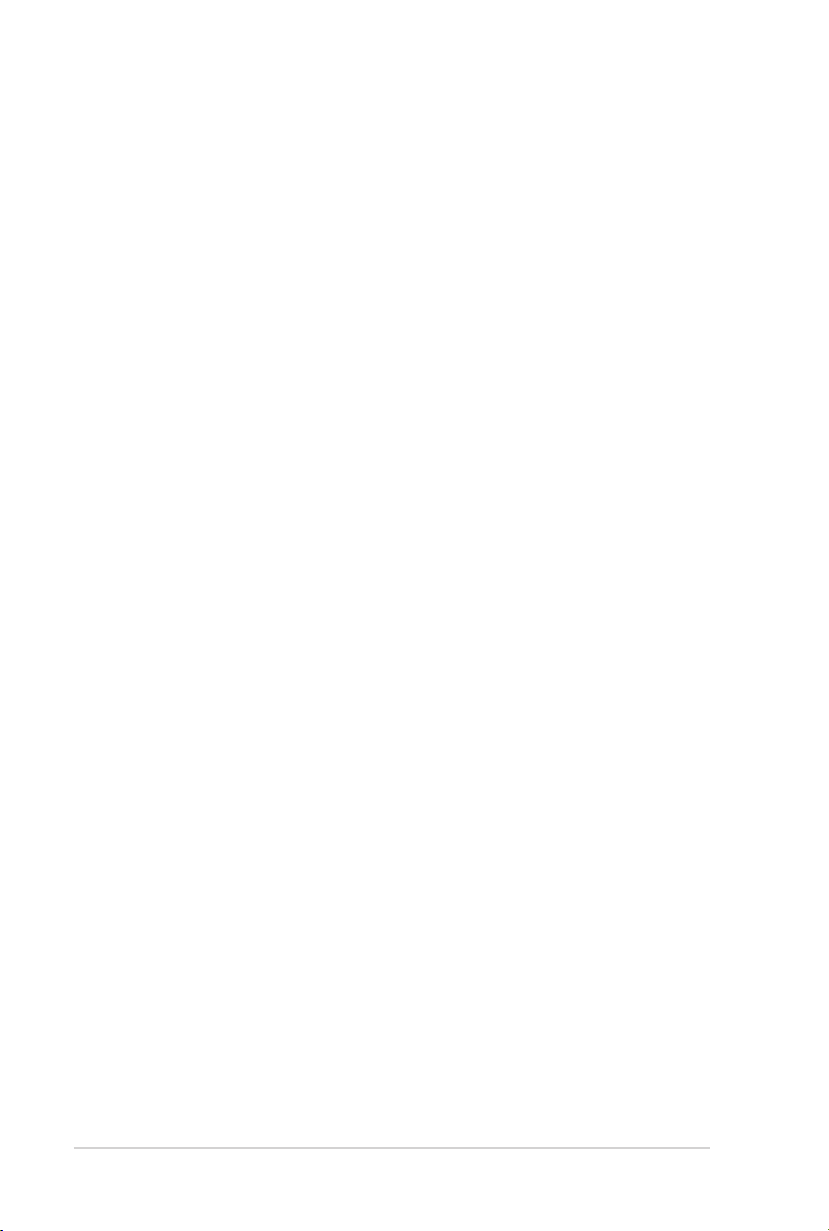
4
Indice
Comunicazioni ............................................................................................... 6
Informazioni sulla sicurezza ........................................................................... 9
Note e messaggi del manuale ..................................................................... 10
Dove trovare maggiori informazioni ............................................................. 10
Contenuto della confezione ..........................................................................11
Capitolo 1
Per iniziare
Benvenuti! .................................................................................................... 12
Conoscete il vostro computer ...................................................................... 12
Installazione del computer ........................................................................... 17
Accensione del PC ...................................................................................... 19
Capitolo 2
Nozioni di base su Windows® 8
Procedura di inizializzazione ....................................................................... 20
Usare l'interfaccia utente Windows® ........................................................... 21
Nozioni di base sulle applicazioni Windows® .............................................. 24
Altri tasti di scelta rapida .............................................................................. 29
Spegnimento del Desktop PC ...................................................................... 30
Attivazione della modalità di Sospensione .................................................. 30
Entrare nelle impostazioni del BIOS ............................................................ 31
Capitolo 3
Connessione di dispositivi al vostro computer
Connessione di un dispositivo di archiviazione USB ................................... 32
Collegamento di monitor multipli .................................................................. 36
Collegamento di una TV ad alta denizione ................................................ 38
Capitolo 4
Utilizzo del computer
Postura corretta durante l'utilizzo del Desktop PC ...................................... 40
Usare il lettore di memory card .................................................................... 41
Uso del lettore ottico .................................................................................... 42
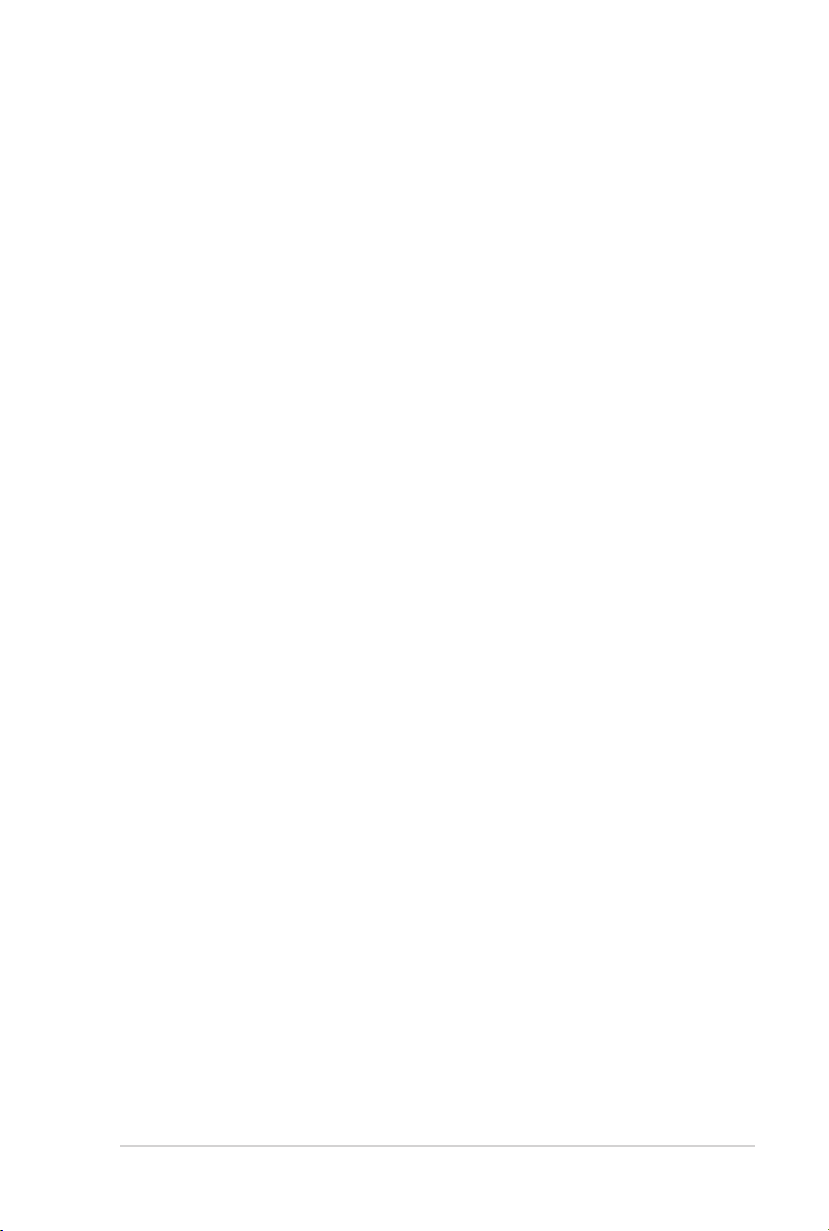
5
Indice
Capitolo 5
Connessione a Internet
Connessione a reti cablate .......................................................................... 44
Capitolo 6
Risoluzione dei problemi
Risoluzione dei problemi .............................................................................. 50
Ripristino del vostro sistema ........................................................................ 57
Appendice
Windows® 8.1 Manuale Utente
Procedura di inizializzazione ....................................................................... 62
Schermata di accesso di Windows® 8.1 ..................................................... 62
Usare l'interfaccia utente Windows® ........................................................... 63
Nozioni di base sulle applicazioni Windows® .............................................. 66
Altri tasti di scelta rapida .............................................................................. 71
Spegnimento del Desktop PC ...................................................................... 72
Attivazione della modalità di Sospensione .................................................. 72
Entrare nelle impostazioni del BIOS ............................................................ 73
Ripristino del vostro sistema ........................................................................ 74
Contatti ASUS
Contatti ASUS .............................................................................................. 77

6
Comunicazioni
Servizio di ritiro e riciclaggio ASUS
Il programma di ritiro e riciclaggio dei prodotti ASUS deriva dal costante impegno aziendale
a raggiungere i più elevati standard di protezione ambientale. ASUS crede, infatti, di
poter fornire soluzioni in grado di riciclare in modo responsabile non soltanto i prodotti, le
batterie e gli altri componenti elettronici, ma anche i materiali utilizzati per l'imballaggio. Per
informazioni dettagliate sulle modalità di riciclaggio nei vari paesi visitate la pagina: http://
csr.asus.com/english/Takeback.htm.
Comunicazione REACH
Nel rispetto del regolamento REACH (Registration, Evaluation, Authorisation and Restriction
of Chemicals) le sostanze chimiche contenute nei prodotti ASUS sono state pubblicate sul
sito web ASUS REACH: http://csr.asus.com/english/REACH.htm
Dichiarazione FCC (Federal Communications Commission)
Questo apparecchio rispetta i requisiti indicati nel regolamento FCC - Parte 15. Il
funzionamento è soggetto alle seguenti due condizioni:
• Questo apparecchio non può provocare interferenze dannose
• Questo apparecchio accetta qualsiasi interferenza comprese quelle che potrebbero
causare un comportamento indesiderato.
I collaudi cui è stato sottoposto questo apparecchio ne dimostrano la conformità ai limiti
stabiliti per i dispositivi digitali di Classe B come indicato dal paragrafo 15 delle norme FCC.
Questi limiti sono stati deniti per offrire una ragionevole protezione contro le interferenze
dannose quando l'apparecchio viene usato in ambienti residenziali. Questo apparecchio
genera, usa e può emettere energia in radiofrequenza e, se non viene installato e utilizzato
come indicato nel manuale d'uso, può provocare interferenze dannose alle comunicazioni
radio. Non è tuttavia possibile garantire che non si verichino interferenze in casi particolari.
Se questo apparecchio causasse interferenze dannose alla ricezione di programmi
radiofonici e televisivi, fatto vericabile spegnendo e riaccendendo l'apparecchio stesso,
consigliamo all'utente di provare a correggere l'interferenza in uno o più dei seguenti modi:
• Riorientate o riposizionate l'antenna ricevente.
• Aumentate la distanza tra il dispositivo e il ricevitore.
• Collegate l'apparecchio ad una diversa presa di corrente in modo che apparecchio e
ricevitore si trovino su circuiti diversi.
• Consultate, per richiedere assistenza, il rivenditore o un tecnico radio/TV qualicato.
L'utilizzo di cavi schermati per la connessione tra il monitor e la scheda video è necessario
per assicurare conformità alle regolamentazioni FCC. Eventuali modiche o cambiamenti,
non espressamente approvati dall'autorità responsabile per l'omologazione, potrebbero
invalidare il diritto dell'utente all'utilizzo di questo apparecchio.
Avvertenza sulla batteria agli Ioni di Litio
ATTENZIONE:Pericolo di esplosione se la batteria è sostituita in modo errato.
Sostituite solo con un tipo uguale, o equivalente, consigliato dal produttore. Smaltite le
batterie usate attenendovi alle istruzioni fornite dal produttore.
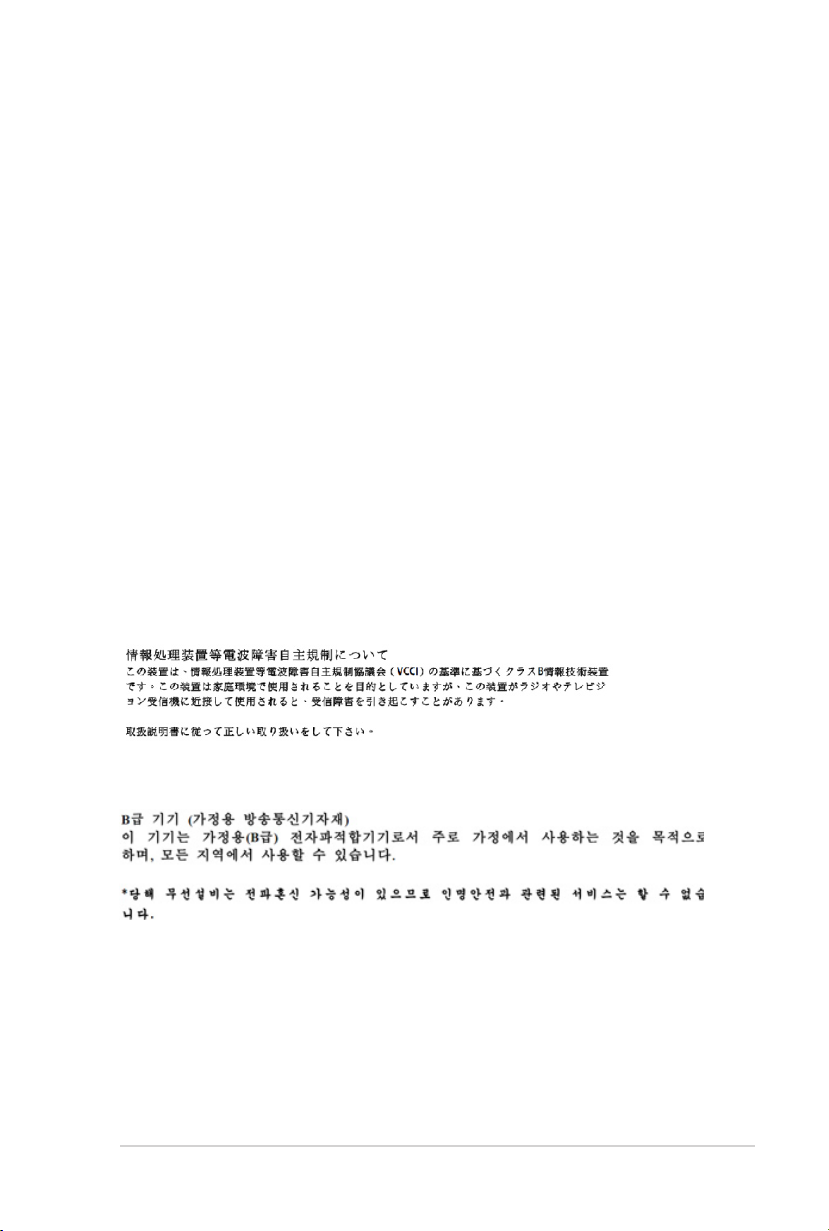
7
Dichiarazione di conformità IC per il Canada
Conforme alle speciche canadesi ICES-003 Classe B. Il presente dispositivo è conforme
allo standard RSS210 Industry Canada. Questo dispositivo Classe B soddisfa tutti i requisiti
delle normative canadesi relative ai dispositivi che causano interferenze.
Il presente dispositivo è conforme agli standard RSS esenti da licenza di Industry Canada.
Il funzionamento è subordinato alle seguenti due condizioni: (1) Questo apparecchio non
causa interferenze dannose, (2) Questo apparecchio accetta qualsiasi interferenza ricevuta
comprese quelle che potrebbero causare un comportamento indesiderato.
Cut appareil numérique de la Classe B est conforme à la norme NMB-003 du Canada.
Cet appareil numérique de la Classe B respecte toutes les exigences du Règlement sur le
matériel brouilleur du Canada.
Cet appareil est conforme aux normes CNR exemptes de licence d’Industrie Canada. Le
fonctionnement est soumis aux deux conditions suivantes.
(1) cet appareil ne doit par provoquer d’interférences et
(2) cet appareil doit accepter toute interférence, y compris celles susceptibles de provoquer
un fonctionnement non souhaité de l’appareil.
Dichiarazione del Ministero delle Comunicazioni Canadese
Questo apparecchio digitale non supera i limiti di Classe B relativi alle emissioni di disturbi
radio per apparecchiature digitali e stabiliti nel regolamento sulle interferenze radio del
Ministero delle Comunicazioni Canadese.
Questo apparecchio digitale di Classe B è conforme alle norme canadesi ICES-003.
VCCI: Dichiarazione di conformità del Giappone
Dichiarazione di Classe B VCCI
KC: Avvertenza per la Corea
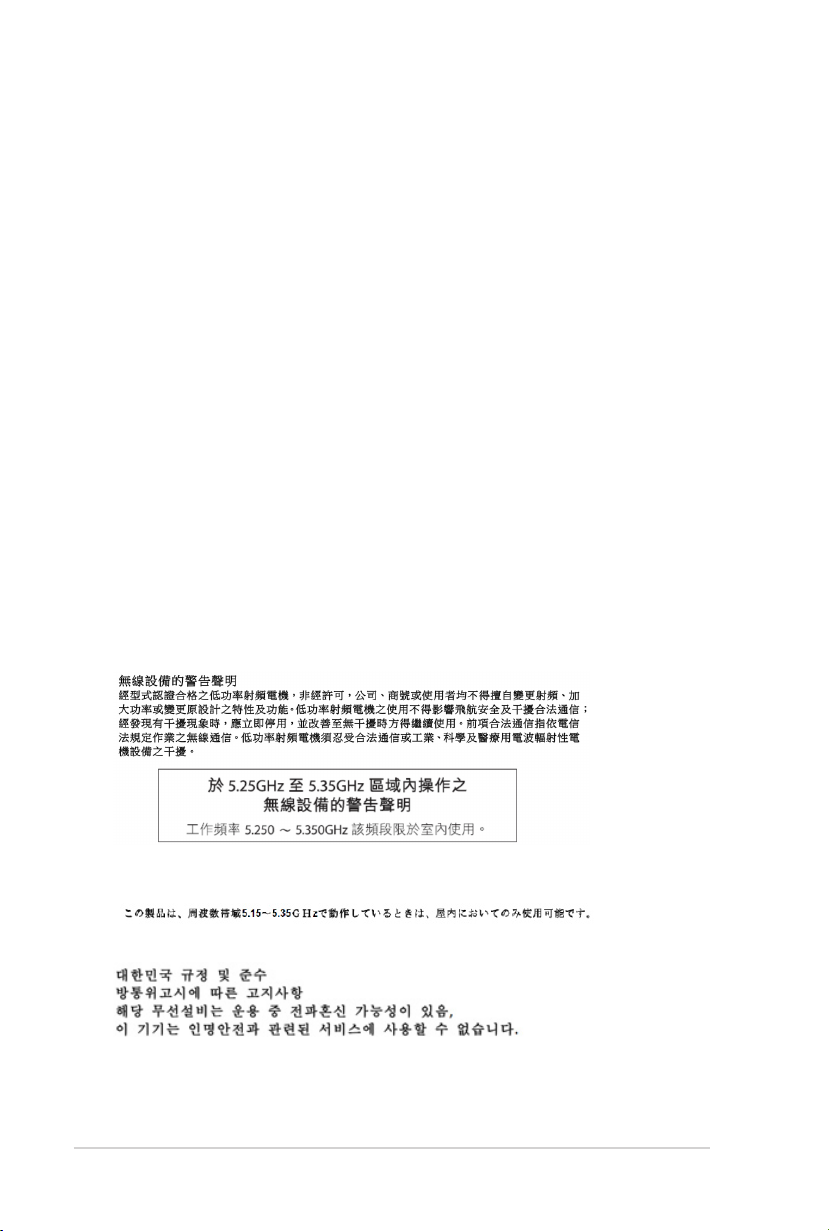
8
Avvisi sulle apparecchiature RF
CE: Dichiarazione di conformità CE
L'apparecchiatura è conforme ai requisiti di esposizione RF 1999/519/CE, raccomandazioni
del Consiglio del 12 luglio 1999, relativi alla limitazione dell'esposizione della popolazione ai
campi elettromagnetici (0 - 300 Ghz). Questo dispositivo wireless è conforme alla direttiva
R&TTE.
Utilizzo in modalità Wireless
L'utilizzo di questo dispositivo è limitato agli ambienti interni quando si sta utilizzando la
banda di frequenze compresa tra i 5.15 e i 5.25 GHz.
Dichiarazione per l'esposizione a RF
La potenza irradiata in uscita di questo dispositivo wireless è inferiore ai limiti di esposizione
consentiti dall'FCC. Tuttavia si consiglia di utilizzare l'apparecchiatura wireless in modo tale
da ridurre il potenziale di contatto con il corpo durante il normale funzionamento.
Conformità wireless Bluetooth FCC
Le antenne utilizzate per questo trasmettitore non devono essere collocate insieme né
funzionare in concomitanza con altre antenne o trasmettitori che siano in qualche modo
soggetti a regolamentazione FCC.
Dichiarazione Bluetooth Industry Canada
Questo dispositivo Classe B soddisfa tutti i requisiti delle normative canadesi relative ai
dispositivi che causano interferenze.
Cet appareil numérique de la Class B respecte toutes les exigences du Règlement sur le
matériel brouilleur du Canada.
BSMI: Taiwan Wireless Statement
Japan RF Equipment Statement
KC (RF Equipment)
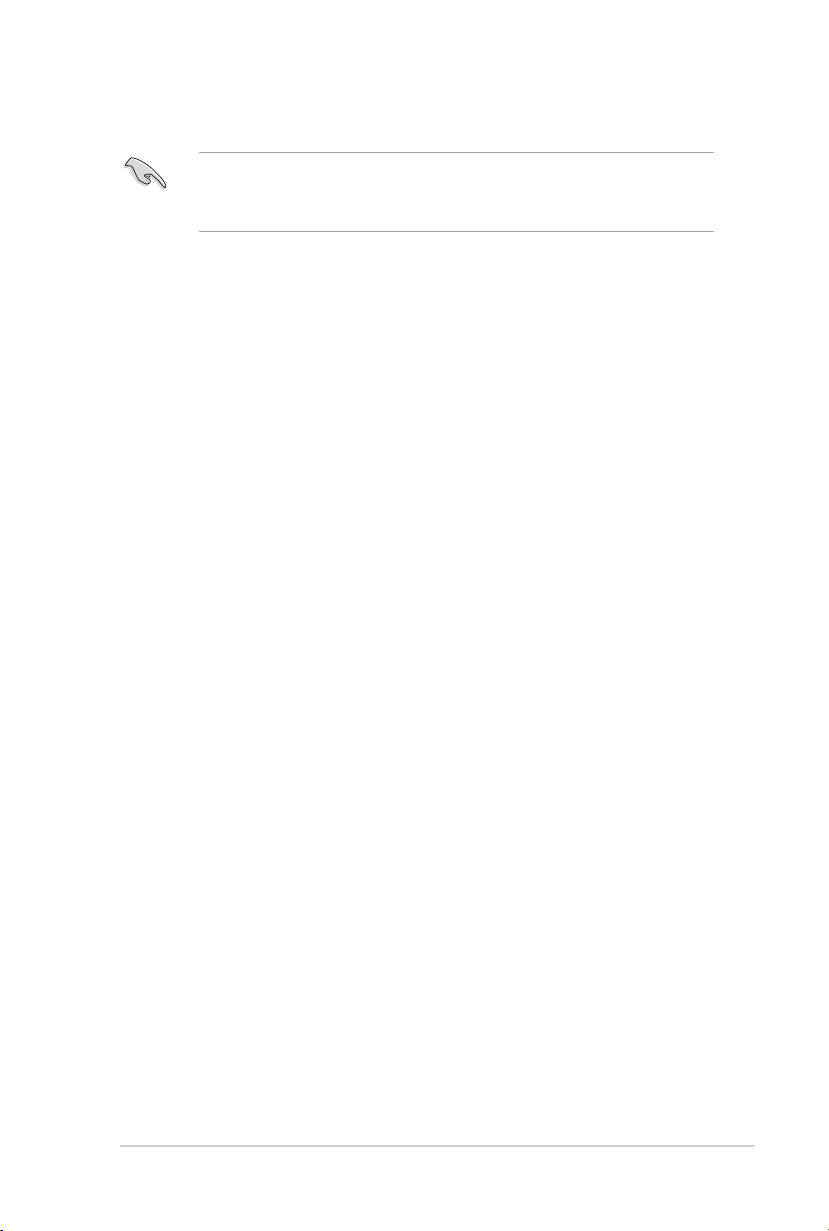
9
Informazioni sulla sicurezza
Scollegate il cavo d'alimentazione prima di effettuare la pulizia del vostro Desktop PC.
Utilizzate una spugna pulita, o un panno antistatico, bagnati con una soluzione composta
da un detergente non abrasivo e alcune gocce di acqua tiepida quindi asciugate con un
panno asciutto.
• NON disponete su superci stabili o irregolari. Contattate il servizio clienti se lo chassis è
stato danneggiato.
• NON esponete allo sporco o ad ambienti polverosi. NON operate durante fughe di gas.
• NON riponete oggetti sopra e NON inlate alcuno oggetto all'interno del vostro Desktop
PC.
• NON esponete a forti campi magnetici o elettrici.
• NON esponete a liquidi, pioggia o umidità. NON usate il modem durante i temporali.
• Avviso di sicurezza della batteria: NON gettate la batteria nel fuoco. NON create
cortocircuiti tra i contatti. NON disassemblate la batteria.
• Usate questo prodotto in ambienti la cui temperatura sia compresa tra 0°C (32°F) e 35°C
(95°F).
• NON coprite le prese d'aria del Desktop PC per evitare che il sistema si surriscaldi.
• NON utilizzate cavi di alimentazione, accessori o altre periferiche danneggiate.
•
Per prevenire il rischio di scosse elettriche scollegate il cavo di alimentazione dalla presa
di corrente prima di spostare il sistema.
•
Chiedete consulenza a personale qualicato prima di usare una prolunga o un adattatore
di alimentazione. Questi dispositivi possono interrompere il circuito della messa a terra.
•
Assicuratevi che la vostra fornitura elettrica domestica sia impostata sul corretto
voltaggio. Se non siete sicuri del voltaggio delle prese di corrente della vostra abitazione
contattate il vostro fornitore di energia elettrica.
•
Se la presa di corrente è danneggiata non tentate di ripararla da soli. Contattate un
tecnico qualicato o il vostro rivenditore.
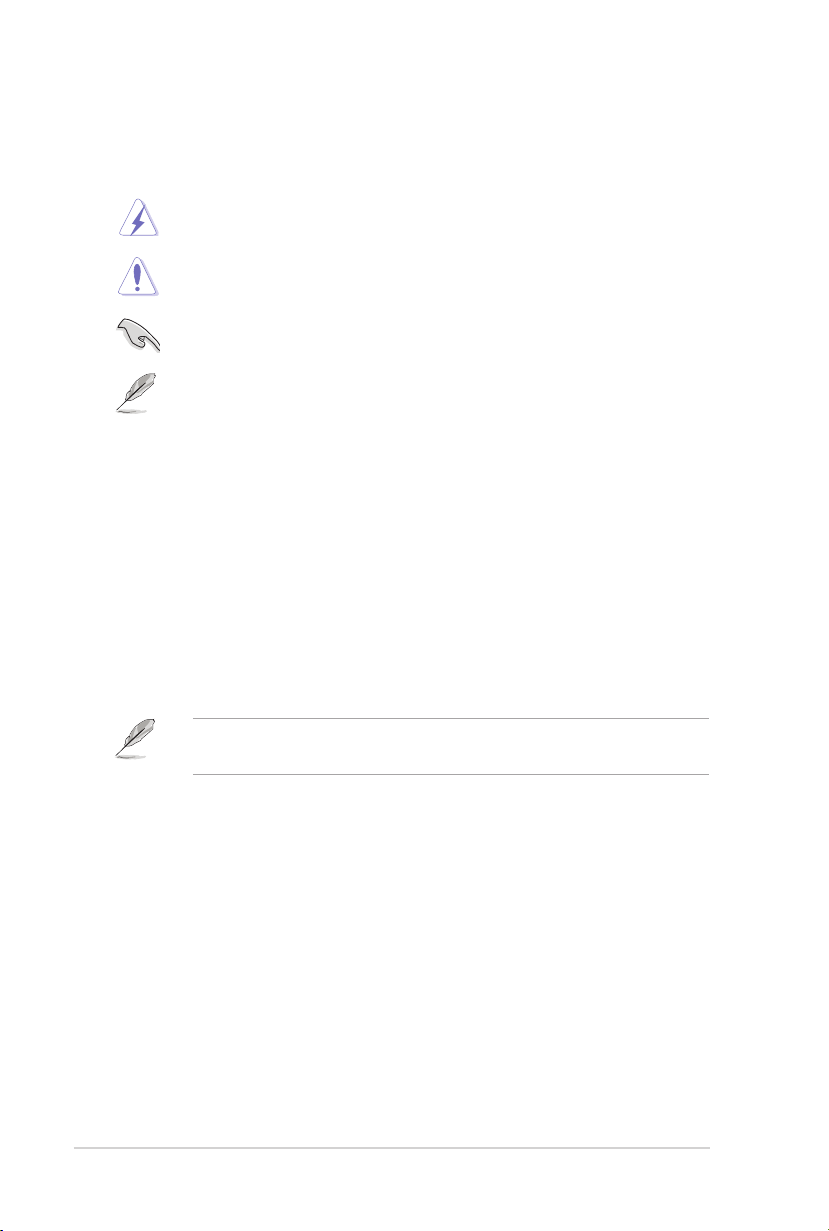
10
Note e messaggi del manuale
Per assicurarvi di portare a termine le varie operazioni nel modo corretto vi consigliamo di
prendere nota dei seguenti simboli che saranno usati in questo manuale.
ATTENZIONE/PERICOLO: Messaggio contenente informazioni utili per prevenire
lesioni a voi stessi durante il completamento di un'operazione.
ATTENZIONE: Messaggio contenente informazioni utili per prevenire danni alle
componenti durante il completamento di un'operazione.
IMPORTANTE: Messaggio contenente informazioni che DOVETE seguire durante il
completamento di un'operazione.
NOTA: Messaggio contenente informazioni aggiuntive e suggerimenti per
completare un'operazione.
Dove trovare maggiori informazioni
Fate riferimento alle seguenti fonti per ulteriori informazioni e per aggiornamenti sui prodotti
e sul software.
Sito Web ASUS
Il sito web ASUS fornisce informazioni aggiornate sui prodotti hardware e software.
Fate riferimento al sito web ASUS www.asus.com.
Supporto tecnico locale ASUS
Visitate il sito web ASUS al seguente indirizzo http://support.asus.com/contact per
ottenere informazioni su come contattare il supporto tecnico locale.
• Il Manuale Utente si trova nella seguente cartella del vostro PC:
• C:\Programmi (x86)\ASUS\eManual
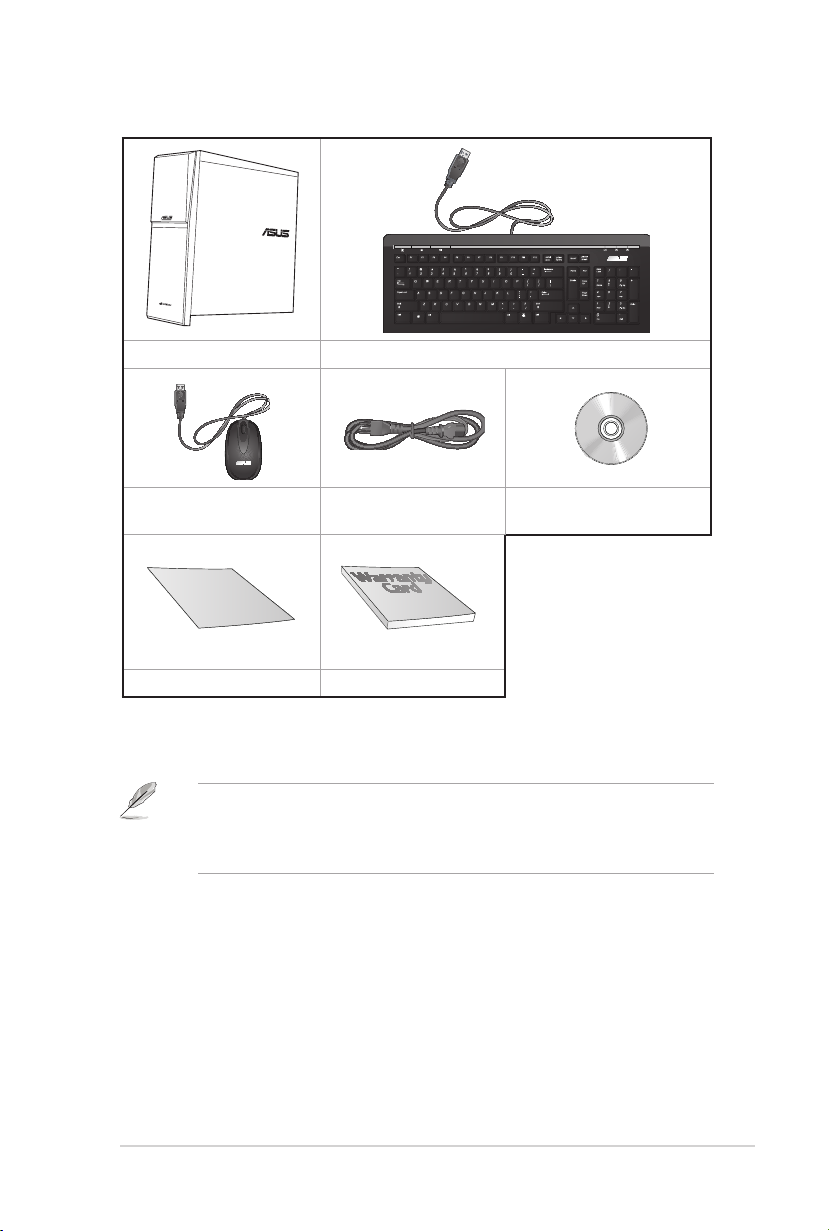
11
Installation Guide
Contenuto della confezione
ASUS Desktop PC Tastiera x1
Mouse x1 Cavo di alimentazione x1 DVD/SDVD/RDVD x1
(opzionale)
Guida all'installazione x1 Certicato di garanzia x1
• Contattate il vostro rivenditore nel caso in cui uno di questi articoli sia danneggiato o
mancante.
• I componenti sono illustrati in questa gura a scopo indicativo. Le speciche reali del
prodotto potrebbero variare a seconda del modello.

ITALIANO
Capitolo 1
Per iniziare
Benvenuti!
Vi ringraziamo per aver acquistato l'ASUS M70AD Desktop PC!
L'ASUS M70AD Desktop PC offre prestazioni all'avanguardia, afdabilità senza compromessi
e utility a misura d'uomo. Tutti questi valori sono racchiusi in un sistema incredibilmente
moderno ed elegante.
Conoscete il vostro computer
Pannello anteriore
Leggete il Certicato di Garanzia ASUS prima di installare il vostro Desktop PC.
Le immagini hanno scopo puramente illustrativo. Le porte, la loro posizione e lo chassis
possono variare a seconda del modello.
ASUS M70AD 12
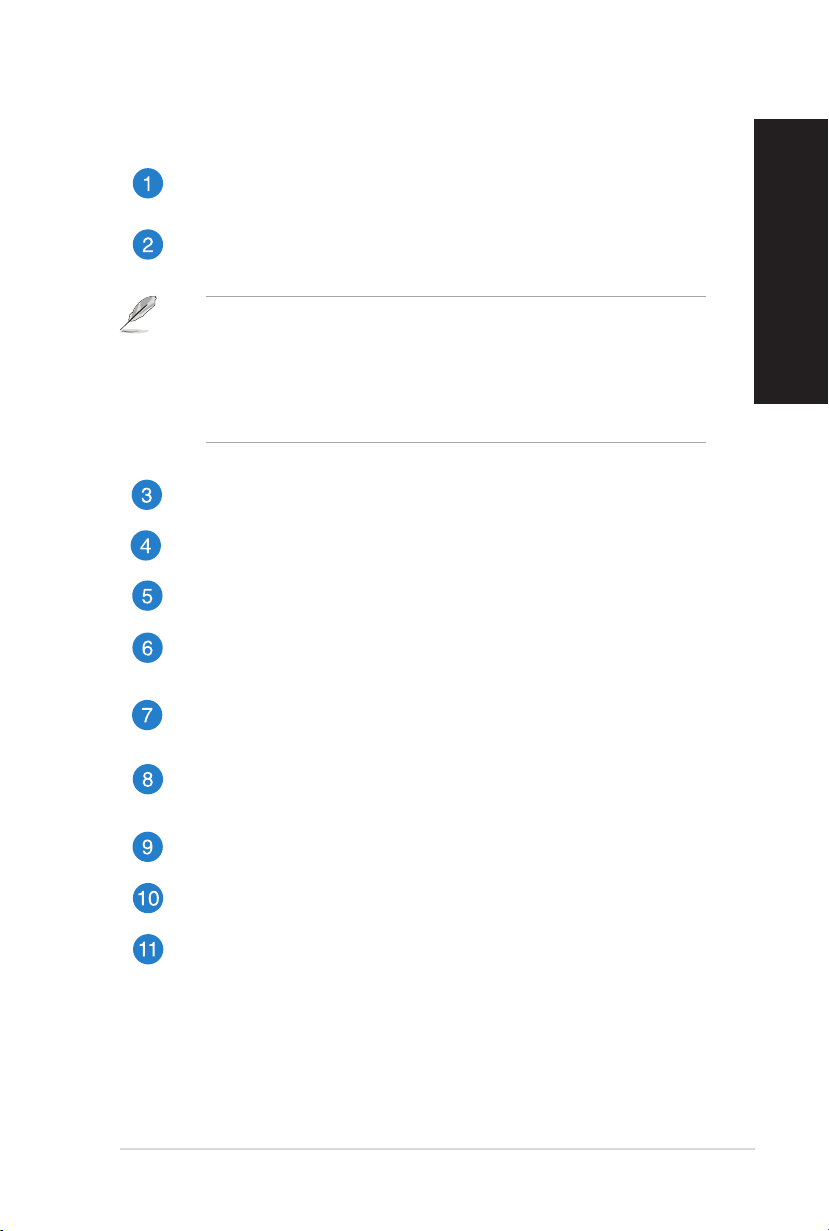
Pulsante di accensione/spegnimento. Premete questo pulsante per accendere
il vostro computer.
Porte USB 3.0. Le porte USB (Universal Serial Bus) 3.0 forniscono connessione
con i dispositivi USB 3.0 come mouse, stampanti, scanner, videocamere, PDA e
altri dispositivi compatibili.
• NON collegate tastiere o mouse alle porte USB 3.0 durante l'installazione del sistema
operativo Windows®.
• A causa delle limitazioni del controller USB 3.0, i dispositivi USB 3.0, possono essere
utilizzati soltanto in ambiente Windows® e dopo l'installazione dei driver USB 3.0.
• I dispositivi USB 3.0 possono essere utilizzati unicamente per archiviazione dati.
• Per ottimizzare le prestazioni collegate i vostri dispositivi USB 3.0 alle porte USB 3.0.
Alloggiamento unità ottica. In questo alloggiamento c'è l'unità ottica.
Slot di espansione. Vi permette di installare un'unità da 5.25" addizionale come
un lettore ottico o un modulo USM (Universal Storage Module).
Sportello frontale I/O scorrevole. Fate scorrere questo sportello per accedere
alle porte di I/O e all'unità ottica.
Slot del lettore di memory card CompactFlash / Microdrive™. In questo
slot potete inserire una memory card compatibile con uno dei seguenti formati:
CompactFlash / Microdrive™.
Slot del lettore di memory card Secure Digital™ / MultiMediaCard. In questo
slot potete inserire una memory card compatibile con uno dei seguenti formati:
Secure Digital™ / MultiMediaCard.
Slot del lettore di memory card Memory Stick™ / Memory Stick Pro™. In
questo slot potete inserire una memory card compatibile con uno dei seguenti
formati: Memory Stick™ / Memory Stick Pro™.
Porta cufe (Verde chiaro). Usate questa porta per connettere cufe o
altoparlanti (congurazione a 2 canali). Supportata da ASUS AudioWizard.
Porta microfono (Rosa). Usate questa porta per connettere un microfono.
ITALIANO
Porte USB 2.0. Le porte USB (Universal Serial Bus) 2.0 forniscono connessione
con i dispositivi USB 2.0 come mouse, stampanti, scanner, videocamere, PDA e
altri dispositivi compatibili.
ASUS M70AD 13
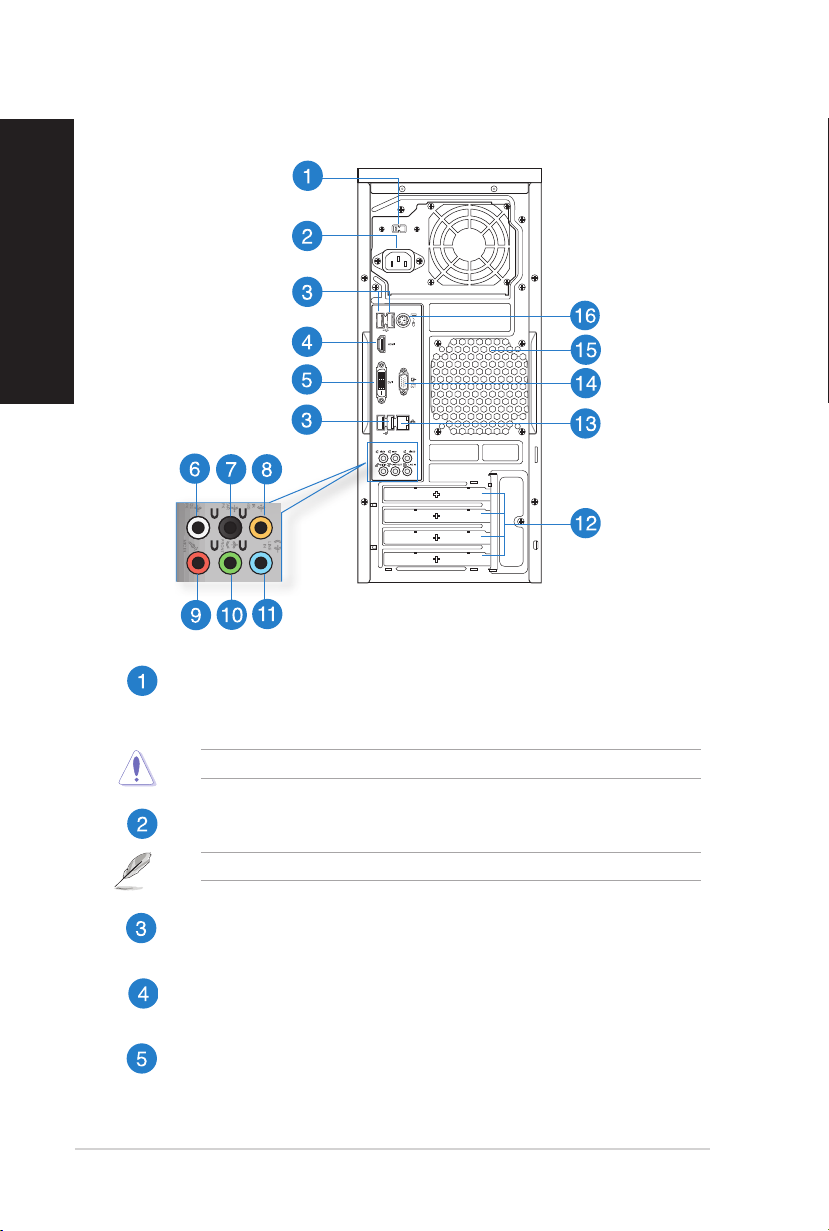
14 Capitolo 1: Per iniziare
ITALIANO
ITALIANO
Pannello posteriore
Interruttore di selezione voltaggio. Usate questo selettore per impostare il
voltaggio in ingresso appropriato a seconda della vostra fornitura elettrica. Se
il voltaggio fornito nella vostra area è 100-127V impostate il valore 115V. Se il
voltaggio fornito nella vostra area è 200-240V impostate il valore 230V
Un'impostazione errata di questo parametro danneggerà gravemente il sistema!
Porta di alimentazione. Inserite il cavo di alimentazione in questa porta.
Valori nominali: 100-120V/200-240V, 5A/2.5A, 50/60Hz
Porte USB 2.0. Le porte USB (Universal Serial Bus) 2.0 forniscono connessione
con i dispositivi USB 2.0 come mouse, stampanti, scanner, videocamere, PDA e
altri dispositivi compatibili.
Porta HDMI. Questa porta HDMI (High-Denition Multimedia Interface) è
compatibile con lo standard HDCP utilizzato da HD DVD, Blu-ray e altri dispositivi
che riproducono contenuti protetti.
Porta DVI-D. Questa porta fornisce segnale a qualsiasi dispositivo compatibile
DVI-D ed è compatibile con lo standard HDCP utilizzato da HD DVD, Blu-ray e
altri dispositivi che riproducono contenuti protetti.
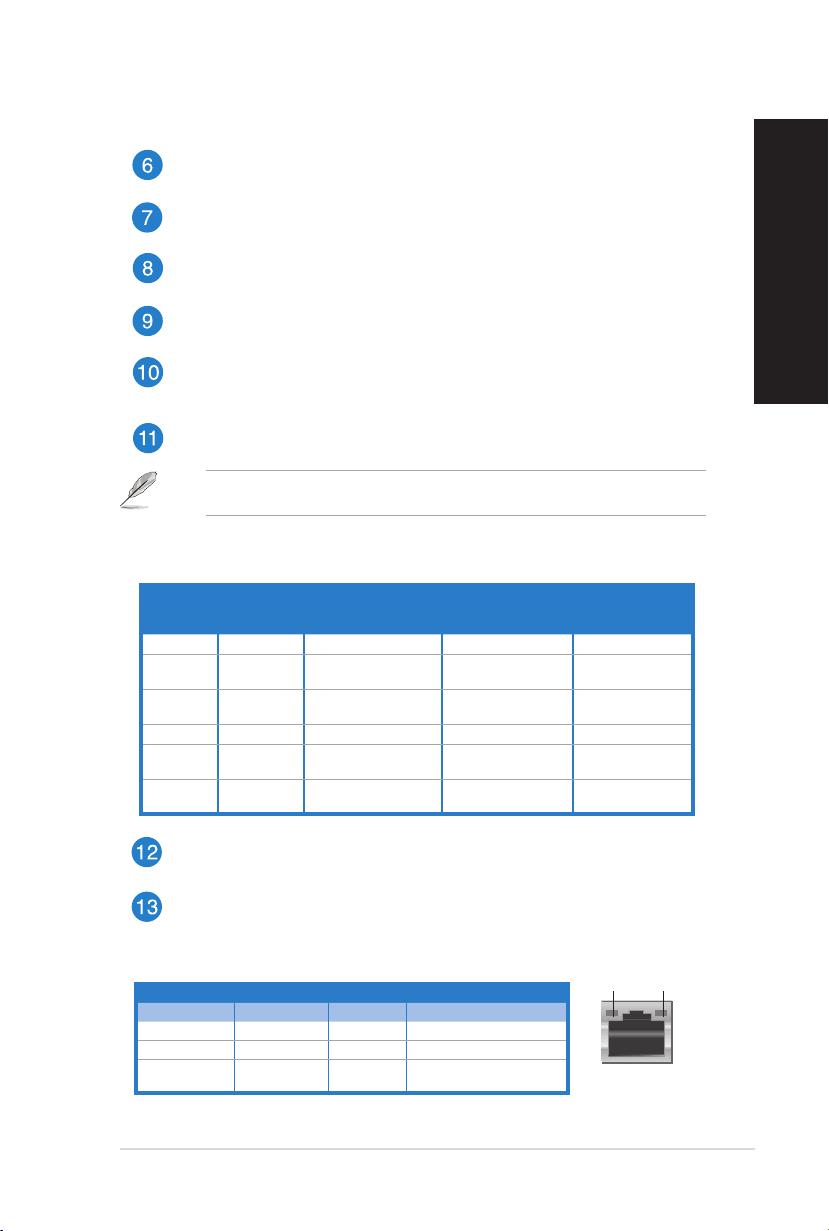
ITALIANO
ASUS M70AD 15
ITALIANO
Porta per altoparlanti laterali (Grigio). Usate questa porta per connettere gli
altoparlanti laterali nella congurazione 7.1.
Porta per altoparlanti posteriori (Nero). Usate questa porta per connettere gli
altoparlanti posteriori nelle congurazioni a 4, 5.1 o 7.1 canali.
Porta canale centrale/Subwoofer (Arancione). Usate questa porta per
connettere altoparlanti centrali o subwoofer.
Porta microfono (Rosa). Usate questa porta per connettere un microfono.
Porta line out (Verde chiaro). Usate questa porta per connettere cufe o
altoparlanti (congurazione a 2 canali). Nelle congurazioni 4.1, 5.1 o 7.1 questa
porta fornisce l'uscita per gli altoparlanti f.
Porta line in (Azzurro). Usate questa porta per connettervi a lettori di cassette,
CD, DVD o ad altre sorgenti audio.
Consultate la seguente tabella della congurazione audio per conoscere la funzione
delle porte audio in una congurazione 2.1.
Congurazione altoparlanti 2.1, 4.1, 5.1 o 7.1
Colore della
porta
Azzurro Line in Line in Line in Line in
Verde chiaro Uscita
Rosa
Arancione – – Centrale/Subwoofer Centrale/Subwoofer
Nero –
Grigio – – –
Cufe /
Altoparlanti
2.1
Ingresso
microfono
Altoparlanti 4.1 Altoparlanti 5.1 Altoparlanti 7.1
Uscita altoparlanti
anteriori
Ingresso microfono Ingresso microfono Ingresso microfono
Uscita altoparlanti
posteriori
Uscita altoparlanti
anteriori
Uscita altoparlanti
posteriori
Uscita altoparlanti
anteriori
Uscita altoparlanti
posteriori
Uscita altoparlanti
laterali
Sportelli per slot di espansione. Rimuovete lo sportello dello slot di espansione
quando dovete installare una scheda di espansione.
Porta LAN (RJ-45). Questa porta vi permette una connessione Gigabit ad una
rete locale (LAN) tramite un hub di rete.
Descrizione dei LED presenti sulla porta LAN
LED Attività/Connessione LED Velocità
Stato Descrizione Stato Descrizione
OFF Non connesso OFF Connessione a 10 Mbps
ARANCIONE Connesso ARANCIONE Connessione a 100 Mbps
LAMPEGGIANTE Trasferimento
Dati
VERDE Connessione a 1 Gbps
LED ATT/
CONN
LED
VELOC
Porta LAN
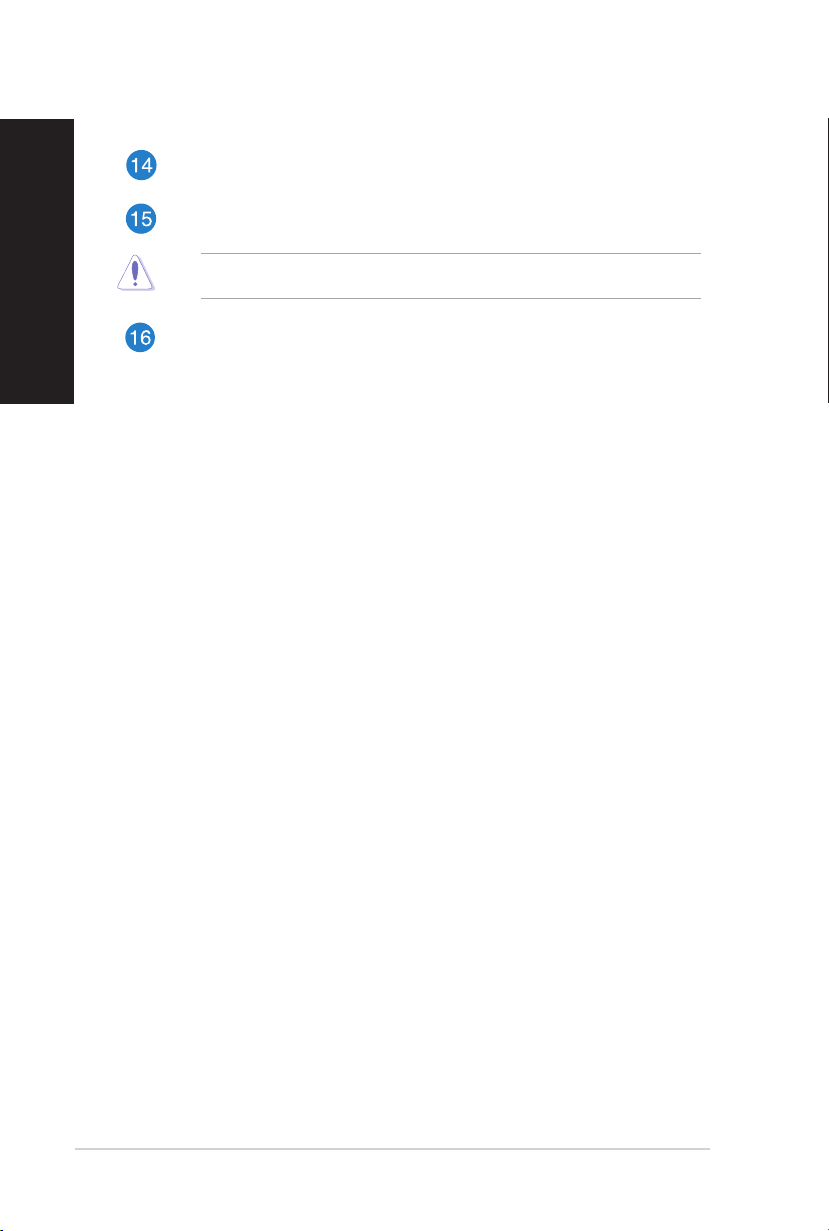
16 Capitolo 1: Per iniziare
ITALIANO
ITALIANO
Porta VGA. La porta VGA vi permette di collegare il Desktop PC ad un dispositivo
compatibile con lo standard VGA come un monitor o un proiettore.
Prese d'aria. Queste prese d'aria permettono la ventilazione.
NON ostruite le prese d'aria dello chassis. Assicuratevi di fornire sempre un'adeguata
ventilazione al vostro Desktop PC.
Porta 2-in-1 PS/2 tastiera/mouse. Questa porta permette la connessione di una
tastiera PS/2 o di un mouse PS/2.
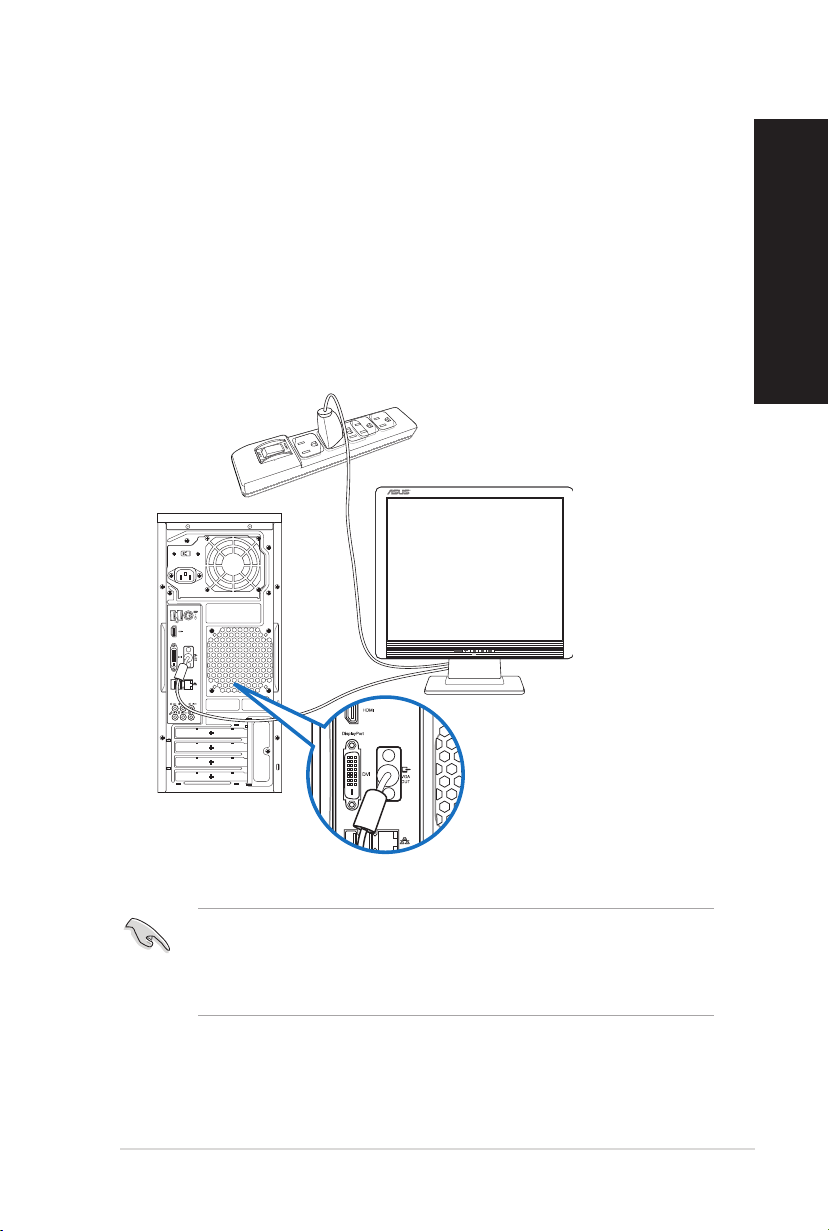
ITALIANO
ASUS M70AD 17
ITALIANO
Installazione del computer
Questa sezione vi guiderà nel collegamento dei principali dispositivi hardware come un
monitor esterno, una tastiera, un mouse e il cavo di alimentazione al computer.
Utilizzare le uscite della scheda video integrata
Collegate il vostro monitor all'uscita della scheda video integrata.
Per collegare un monitor esterno alle uscite della scheda video integrata:
1. Collegate un monitor VGA alla porta VGA, oppure un monitor DVI-D alla porta DVI-D o
un monitor HDMI alla porta HDMI del pannello posteriore del vostro computer.
2. Collegate il monitor ad una fonte di alimentazione.
• Se il vostro computer è dotato di una scheda video ASUS questa scheda video è
impostata come dispositivo video principale nel BIOS. Quindi non vi resta che collegare
un monitor ad una delle uscite della scheda video.
• Per collegare più di un monitor al vostro computer fate riferimento alla sezione
Collegamento di monitor multipli del Capitolo 4 di questo manuale.
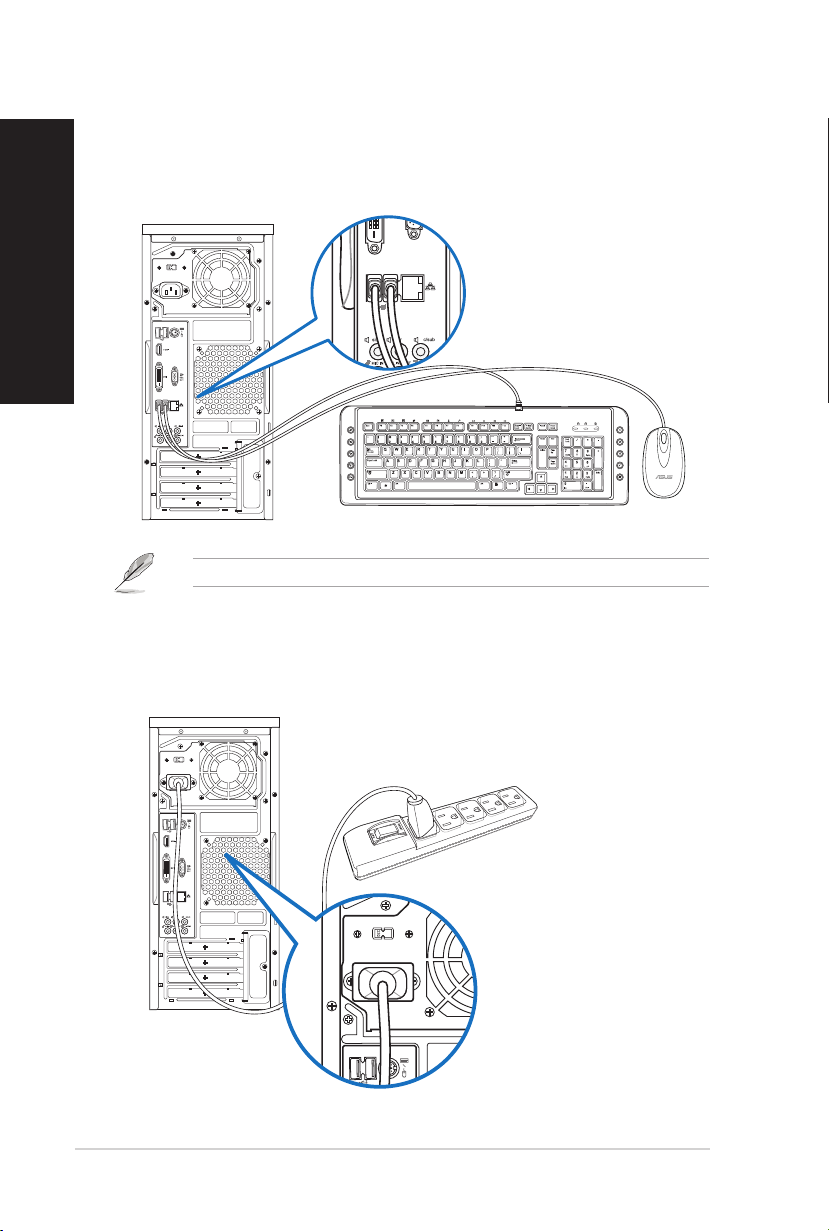
18 Capitolo 1: Per iniziare
ITALIANO
ITALIANO
Collegamento di una tastiera USB e di un mouse USB
`
Collegate una tastiera USB e un mouse USB alle porte USB del pannello posteriore del
vostro computer.
Collegamento del cavo di alimentazione
Collegate un'estremità del cavo di alimentazione al pannello posteriore e l'altra estremità ad
una sorgente di alimentazione.
Collegate una tastiera USB e un mouse USB alle porte USB 2.0.
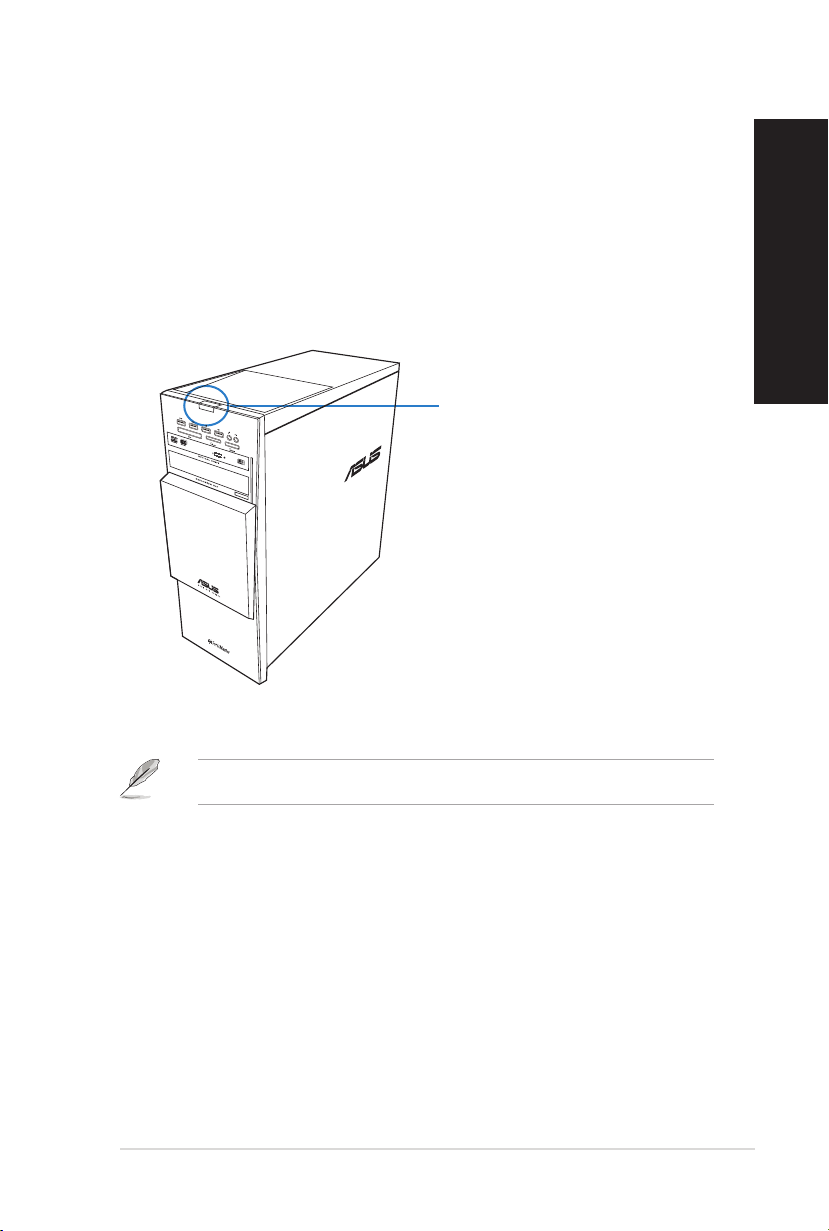
ITALIANO
ASUS M70AD 19
ITALIANO
Accensione del PC
Questa sezione indica come accendere il computer dopo aver effettuato una corretta
installazione.
Accensione del PC
Per accendere il computer:
1. Accendete il monitor.
2. Premete il pulsante di accensione/spegnimento per accendere o spegnere il vostro
computer.
Pulsante di accensione/spegnimento
3. Aspettate no a quando il sistema operativo non si è caricato completamente.
• Per maggiori dettagli su come spegnere il vostro Desktop PC da Windows 8 o Windows
8.1 fate riferimento alle sezioni Spegnimento del Desktop PC presenti nei capitoli 2 e 3.
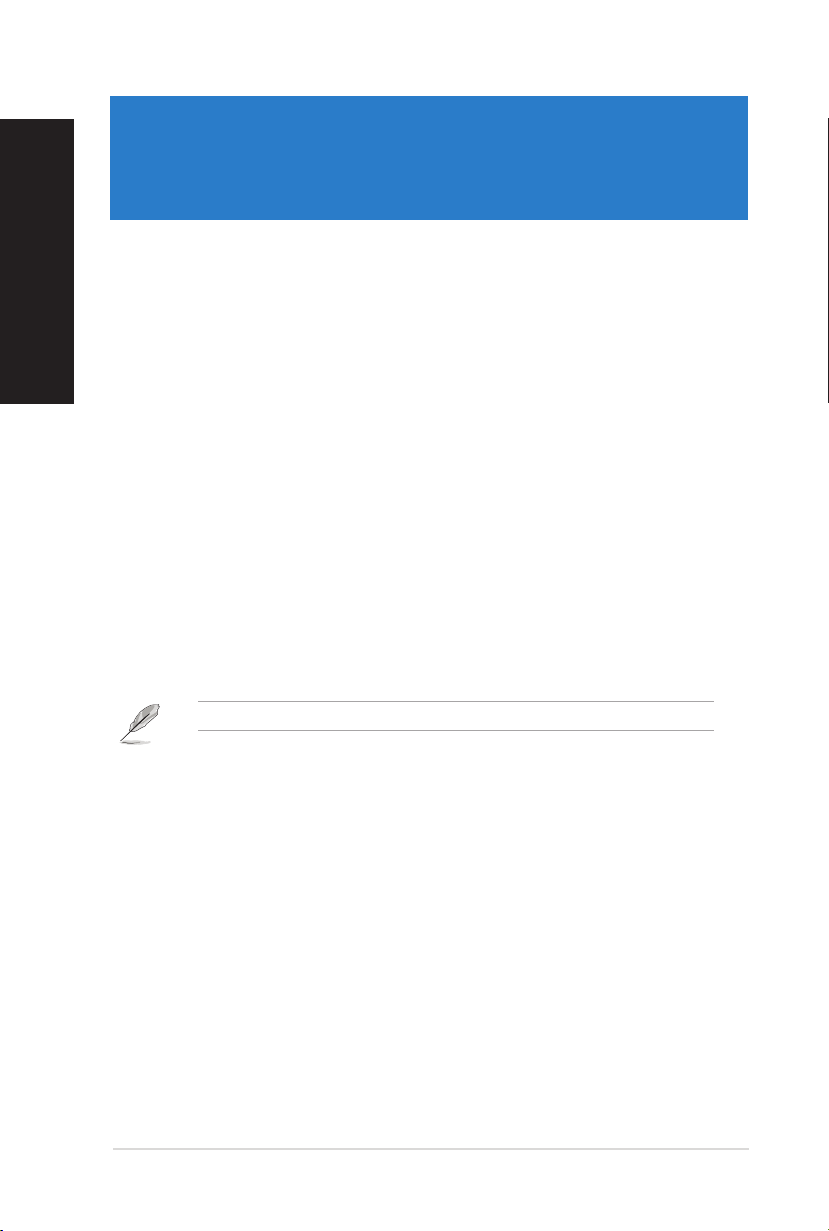
ITALIANO
Capitolo 2
Nozioni di base su Windows® 8
Procedura di inizializzazione
Quando si avvia il computer per la prima volta apparirà una serie di schermate che vi
guideranno nella congurazione delle impostazioni di base del sistema operativo Windows®
8.
Per avviare il PC per la prima volta:
1. Accendete il PC. Attendete alcuni minuti sino alla comparsa della schermata di
2. Leggete attentamente le Condizioni di licenza. Selezionate I accept the license terms
3. Attenetevi alle istruzioni sullo schermo per congurare le seguenti opzioni di base:
4. Una volta terminata la congurazione di base apparirà la video guida di Windows® 8.
congurazione.
for using Windows (Accetto le condizioni di licenza per l'uso di Windows) e
premete Accept (Accetta).
• Personalizza
• Settings (Impostazioni)
Guardate questo tutorial per conoscere le funzionalità di Windows® 8.
Per maggiori dettagli sull'utilizzo di Windows® 8 fate riferimento alle sezioni successive.
ASUS M70AD 20
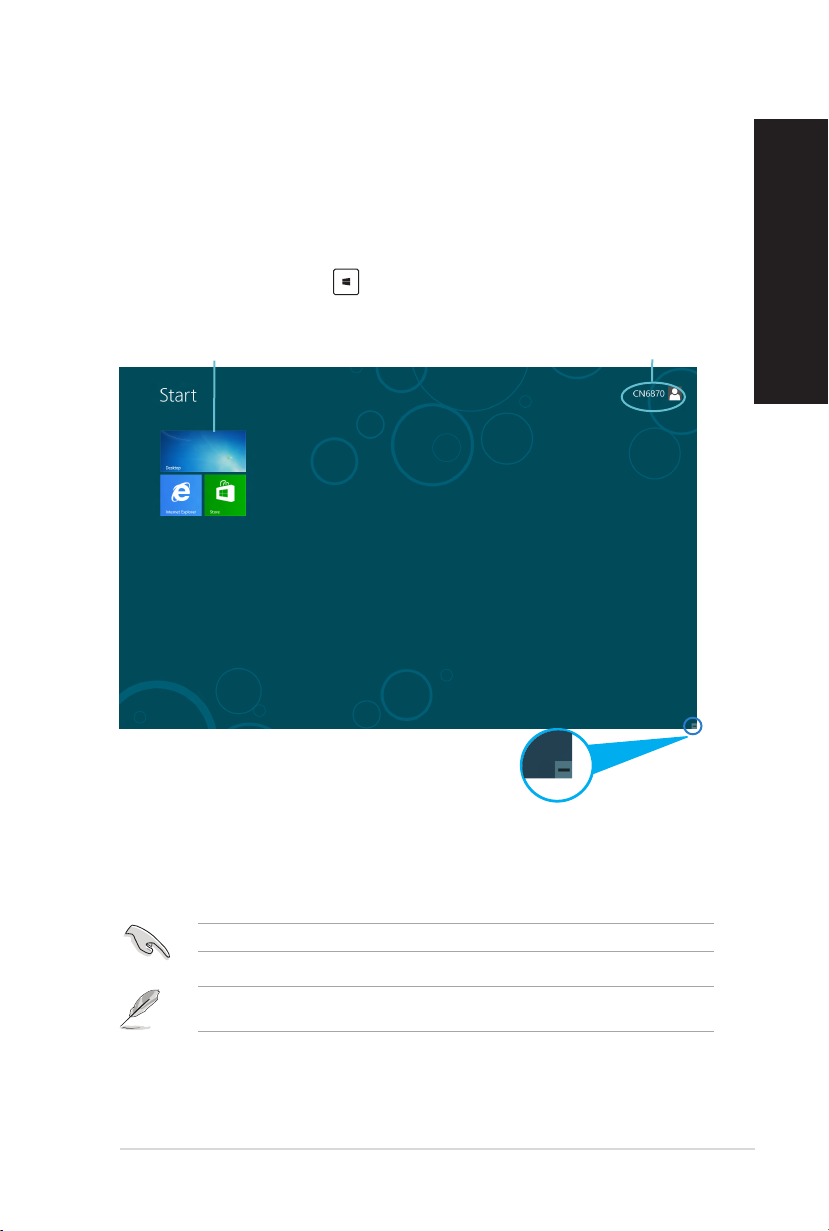
Usare l'interfaccia utente Windows®
Windows® 8 è caratterizzato da un'interfaccia utente a riquadri (UI) che consente di
organizzare le applicazioni e di accedervi con facilità. Inoltre include le seguenti funzionalità
che potete usare mentre state lavorando con il vostro Desktop PC.
Schermata di Start
La schermata di Start appare dopo aver effettuato l'accesso correttamente. Aiuta ad
organizzare tutte le applicazioni che servono in un unico posto.
Potete premere il tasto Windows
applicazione.
per avviare la schermata di Start da qualsiasi
ITALIANO
Disposizione a riquadri
Zoom avanti/indietro
per i riquadri
Account utente
Applicazioni Windows®
Queste applicazioni Windows sono aggiunte alla schermata Start e visualizzate in una
disposizione a riquadri per un facile accesso.
Per eseguire le applicazioni Windows® è richiesta una risoluzione minima di 1024x768.
Alcune applicazioni richiedono l'inserimento dell'account Microsoft per lavorare al pieno
delle funzionalità.
ASUS M70AD 21
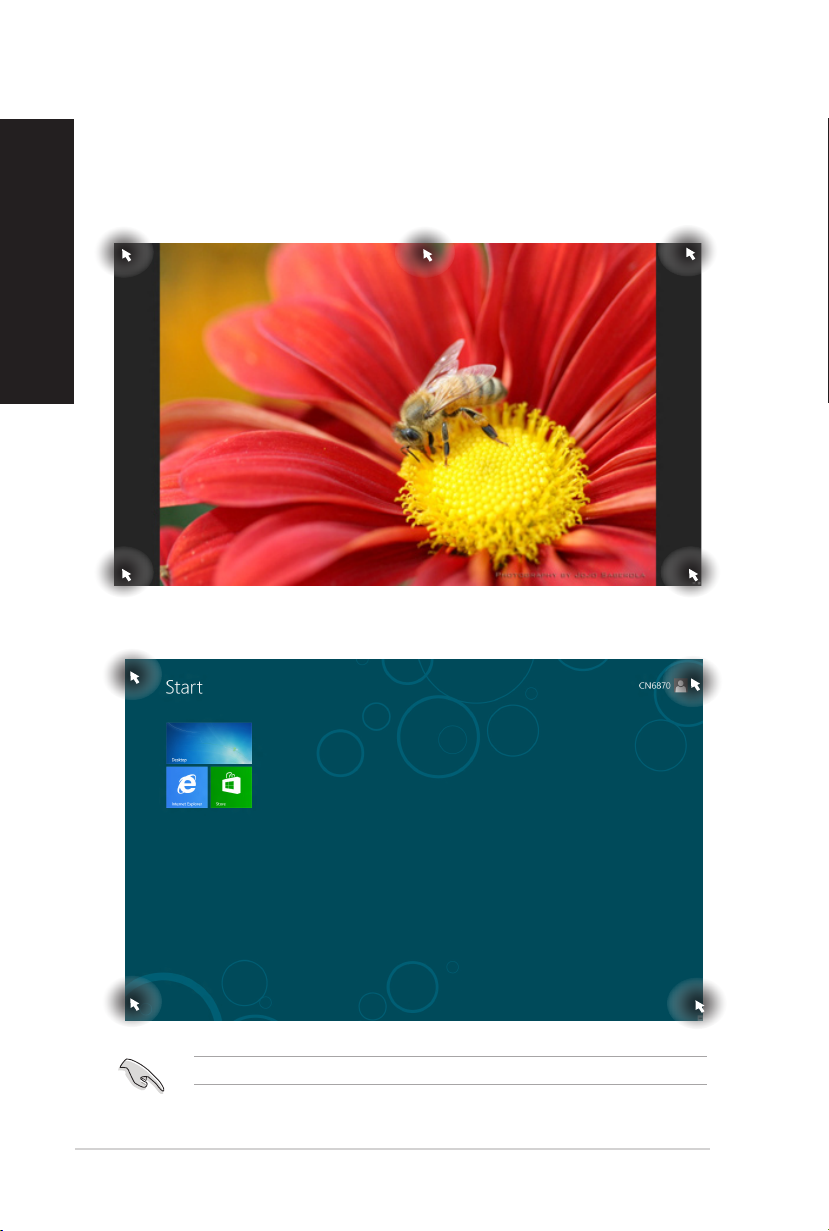
22 Capitolo 2: Nozioni di base su Windows® 8
ITALIANO
ITALIANO
Hotspot
Gli Hotspot sullo schermo vi permettono di lanciare programmi ed accedere alle impostazioni
del vostro Desktop PC. Le funzioni di questi hotspot possono essere attivate mediante il
mouse.
Hotspot su un'applicazione in esecuzione
Hotspot sulla schermata di Start
Consultate la pagina seguente per la descrizione delle funzioni degli Hotspot.
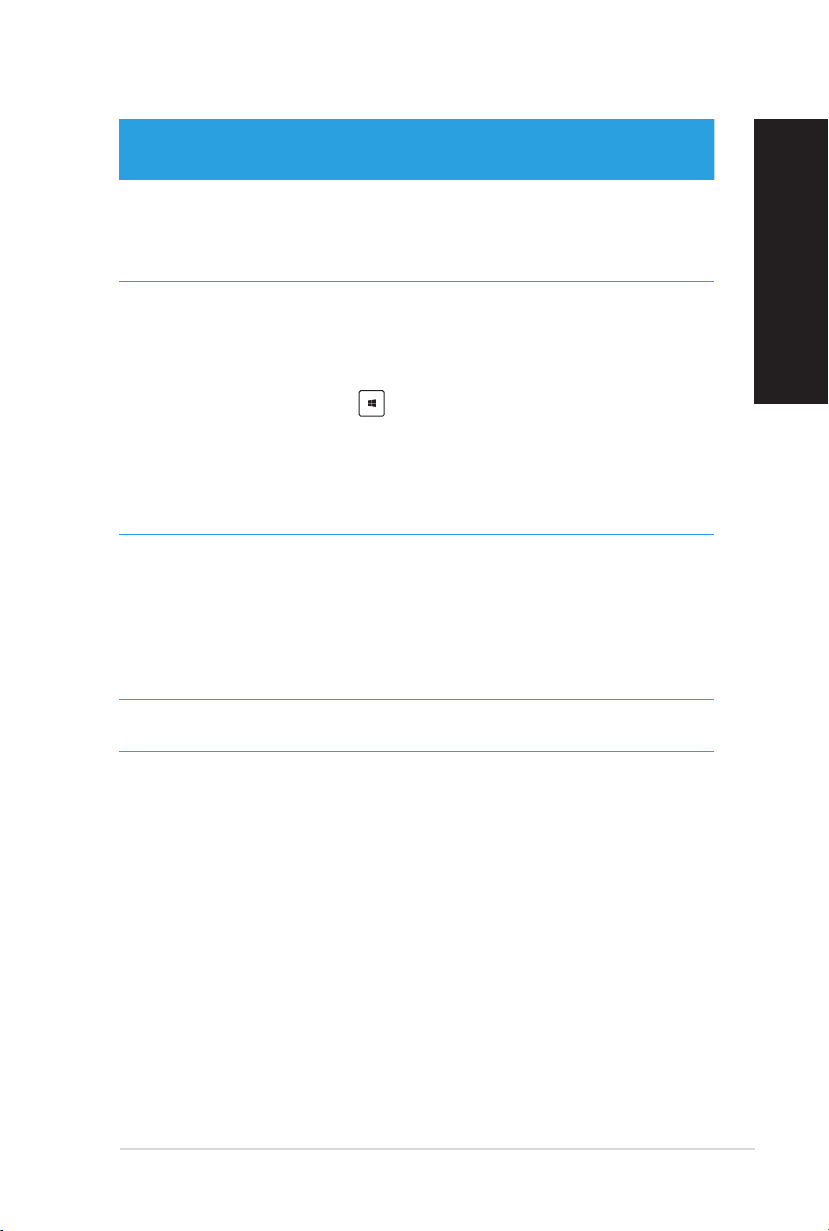
ITALIANO
ASUS M70AD 23
ITALIANO
Hotspot Azione
Angolo superiore sinistro Posizionatevi con il puntatore quindi cliccate sul
Angolo inferiore sinistro Dalla schermata di un'applicazione in esecuzione:
Lato superiore Spostate il puntatore sul lato superiore e aspettate
Angolo superiore o
inferiore destro
riquadro dell'applicazione recente da riaprire.
Spostate il cursore del mouse verso il basso per
visualizzare tutte le applicazioni in esecuzione.
Posizionate il puntatore sull'anteprima della schermata
di Start quindi cliccate per tornare alla schermata di
Start.
NOTA: In alternativa potete premere il tasto Windows
sulla tastiera per tornare alla schermata di Start.
Dalla schermata di Start:
Posizionatevi con il puntatore quindi cliccate sul
riquadro dell'applicazione recente da riaprire.
che assuma la forma di una mano. Trascinate
l'applicazione nella nuova posizione desiderata.
NOTA: Questa funzione hotspot funziona soltanto
sulle applicazioni in esecuzione o quando volete
utilizzare la funzione Snap. Per maggiori dettagli fate
riferimento al paragrafo Funzione Snap in Nozioni di
base sulle applicazioni Windows®.
Posizionate il puntatore per lanciare la Charm Bar.

24 Capitolo 2: Nozioni di base su Windows® 8
ITALIANO
ITALIANO
Nozioni di base sulle applicazioni Windows®
Per lanciare e personalizzare le vostre applicazioni utilizzate il mouse o la tastiera del vostro
Desktop PC.
Avviare le applicazioni
• Posizionate il puntatore sull'applicazione e poi cliccate una volta su di essa con il tasto
• Premete il tasto <Tab> due volte e poi usate i tasti direzionali per scorrere tra le
Personalizzare le applicazioni
Potete spostare, ridimensionare o rimuovere le applicazioni dal menu Start in uno dei
seguenti modi:
• Per spostare un'applicazione selezionatela e trascinatela in un'altra posizione.
Ridimensionare le applicazioni
Fate click con il tasto destro sull'applicazione per accedere alle impostazioni e poi
selezionate Smaller (Più piccolo).
Rimuovere le applicazioni
Per rimuovere un'applicazione dal menu Start cliccate con il tasto destro sull'applicazione per
accedere alle impostazioni e poi cliccate su Unpin from Start (Rimuovi da Start).
sinistro per aprirla.
applicazioni. Premete <Invio> per avviare l'applicazione desiderata.
Chiudere le applicazioni
• Muovete il puntatore sulla parte superiore dell'applicazione che avete lanciato e
aspettate che assuma la forma di una mano.
• Trascinate l'applicazione sul lato inferiore dello schermo per chiuderla.
• Dalla schermata delle applicazioni in esecuzione premete <Alt> + <F4>.
